-
u盘如何修复,小编告诉你如何修复u盘启动盘
- 2017-11-21 10:59:59 来源:windows10系统之家 作者:爱win10
U盘虽然在我们的日常生活,工作中出现,经常用来储存一些重要的文件资料,但是不可避免的由于错误操作,导致计算机不能识别U盘。这样U盘的重要的数据就有可能是会因此而失去,该怎么办呢?下面,小编就来跟大家聊聊如何修复故障的U盘。
有用户反映说前一个晚上U盘还好好的,也正常的使用着,可是今天一觉醒来发现U盘居然意外的打不开了,这是怎么回事呢?该怎么办呢?又该如何修复U盘呢?导致U盘不能打开的原因是多方面的。我们只能逐一尝试可能的解决方法。下面,就his小编分享给大家的修复U盘的经验。
u盘如何修复
右键“桌面计算机”图标,选择“管理”。
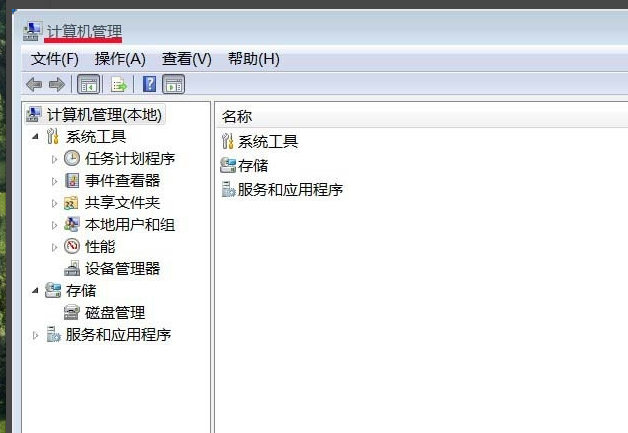
修复系统软件图解1
在“计算机管理”窗口找到:存储,点存储前面的小三角
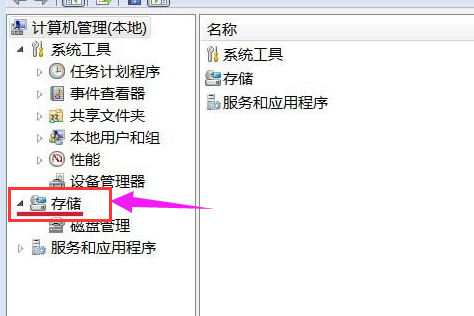
u盘故障系统软件图解2
点击:磁盘管理

u盘系统软件图解3
右键点击:125MB,未分配的区域,点:新建简单卷(I),再点击:下一步
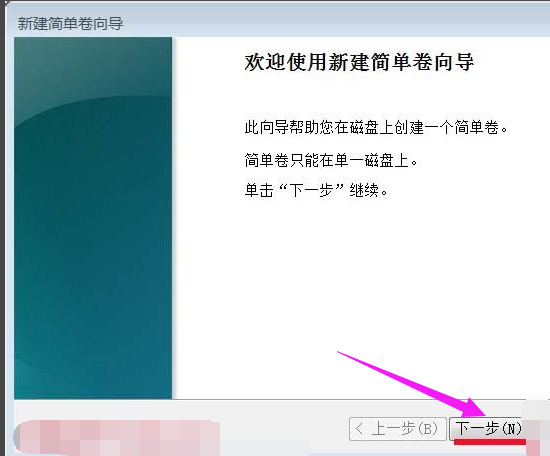
修复系统软件图解4
在新建简单卷向导窗口“指定卷大小”,再点击:下一步
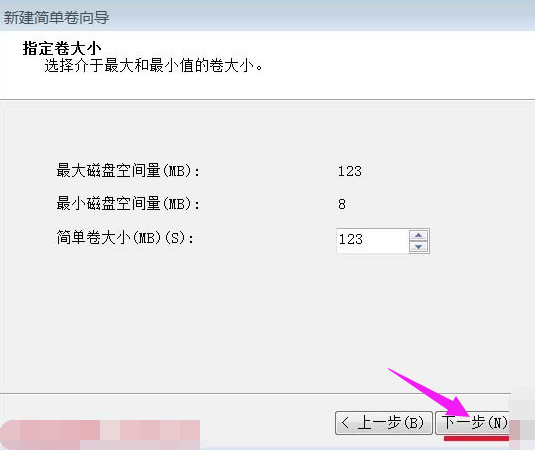
修复系统软件图解5
再点击:下一步

修复系统软件图解6
格式化分区点:按下列设置格式化这个卷,在执行快速格式化(P)前面打勾,再点击:下一步
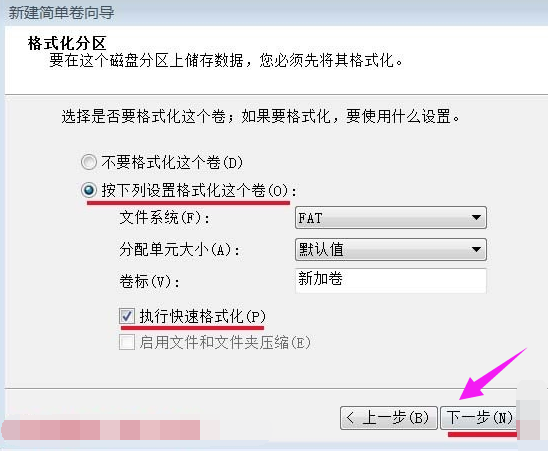
u盘故障系统软件图解7
待格式化完成后,点击:完成,关闭向导窗口
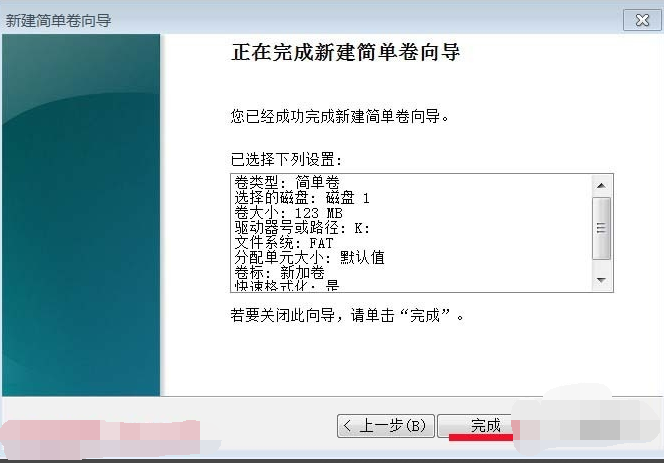
修复系统软件图解8
磁盘1右边的(J)125MB FAT 状态良好(主分区),U盘修复完成。
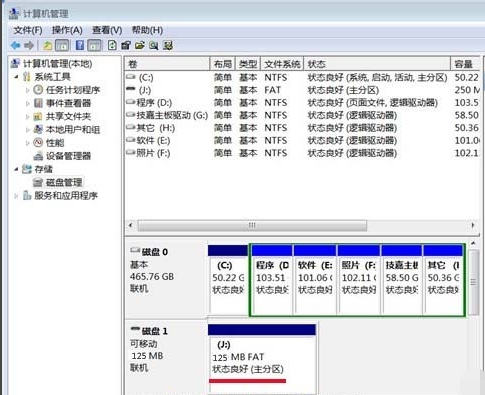
u盘系统软件图解9
以上就是分享给大家的修复U盘的经验了。
猜您喜欢
- window7通过u盘安装最好用教程..2017-03-22
- U盘微星msi重装系统详细教程..2017-01-25
- 制作u盘系统安装盘方法2017-07-21
- u盘安装系统的方法和步骤是什么..2023-03-01
- 研习戴尔笔记本如何设置u盘启动..2019-07-22
- usb驱动安装不成功,小编告诉你usb驱动..2017-12-20
相关推荐
- u盘做系统,小编告诉你u盘怎么安装win7.. 2018-04-10
- 小编告诉大家u盘怎么加密码.. 2017-02-20
- 用u盘安装系统,小编告诉你怎么使用u盘.. 2018-01-20
- 笔记本系统,小编告诉你笔记本U盘怎么.. 2018-03-10
- U盘重装电脑BIOS设置方法 2017-03-19
- u盘如何安装win10系统 2019-06-21





 魔法猪一健重装系统win10
魔法猪一健重装系统win10
 装机吧重装系统win10
装机吧重装系统win10
 系统之家一键重装
系统之家一键重装
 小白重装win10
小白重装win10
 求魂1.92
求魂1.92  FOOZI浏览器 v2.0.1.49
FOOZI浏览器 v2.0.1.49 系统之家 ghost win7 32位官方标准版 v2023.04
系统之家 ghost win7 32位官方标准版 v2023.04 SereneScreen Marine Aquarium 3 汉化破解版 (超漂亮海洋屏保)
SereneScreen Marine Aquarium 3 汉化破解版 (超漂亮海洋屏保) 绿茶系统ghost XP3 家用超级版v2023.04
绿茶系统ghost XP3 家用超级版v2023.04 雨林木风Ghost win8 32位专业版下载v201802
雨林木风Ghost win8 32位专业版下载v201802 Aegisub v3.1
Aegisub v3.1 深度技术Ghos
深度技术Ghos Visual C++ 2
Visual C++ 2 魔法猪 ghost
魔法猪 ghost 彗星浏览器 v
彗星浏览器 v 系统之家ghos
系统之家ghos 字体管家4.0.
字体管家4.0. Startup Dela
Startup Dela 全球网络电视
全球网络电视 电脑分辨率设
电脑分辨率设 Chrome浏览器
Chrome浏览器 电脑公司Ghos
电脑公司Ghos 粤公网安备 44130202001061号
粤公网安备 44130202001061号